Los servicios en línea para la gestión de proyectos ayudan a evitar el caos en las tareas y a centrarse en los resultados. Así, un aumento en la productividad debido a herramientas digitales es notado por el 63% de los gerentes de proyecto.
Sin embargo, la mayoría de los gestores de tareas son demasiado complicados para un uso diario o demasiado limitados, lo que obliga a las empresas a utilizar múltiples soluciones simultáneamente.
Worksection resuelve este problema: todo lo necesario para un trabajo en equipo efectivo y la gestión de proyectos está en un solo sistema.
Worksection — un servicio para cualquier equipo
Worksection es un servicio en línea ucraniano para la gestión de proyectos. Combina herramientas de planificación, control, comunicación, seguimiento del tiempo e informes en una sola plataforma que puede adaptarse a los procesos de cualquier equipo.
La interfaz de Worksection está diseñada para encontrar rápidamente la información necesaria y acceder a herramientas clave con solo unos pocos clics.
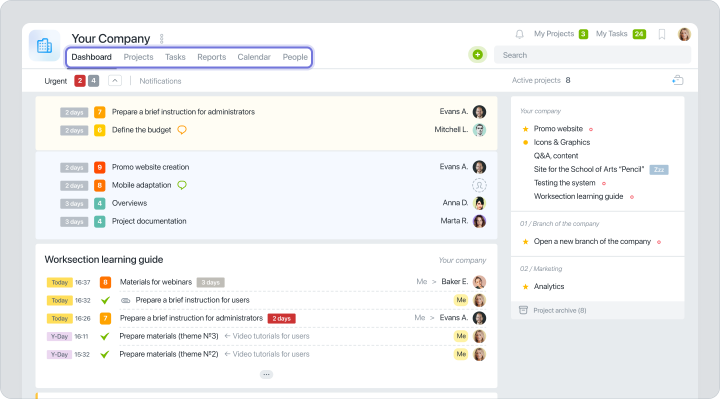
En Worksection, trabajas en 6 secciones principales:
- Página de inicio — un panel de control con tareas actuales, eventos y plazos.
- Proyectos — una lista de todos los proyectos con dinámicas, estados y presupuestos.
- Personas — una sección para la gestión del equipo (añadir empleados, asignar roles, acceso, registrar tarifas, vacaciones y licencias por enfermedad).
- Tareas — crear tareas con subtareas, archivos, comentarios y listas de verificación.
- Informes — análisis automático sobre tareas, personas, presupuestos.
- Diagrama de Gantt y Calendario — planificación visual con plazos, etapas y dependencias.
También puedes ver un resumen de las principales características de Worksection en nuestro canal de YouTube 

Tareas y subtareas en Worksection
La gestión de proyectos comienza con la creación correcta de tareas. En Worksection, puedes crear una tarea única o una estructura detallada de múltiples niveles con subtareas, listas de verificación, múltiples asignatarios y plazos.
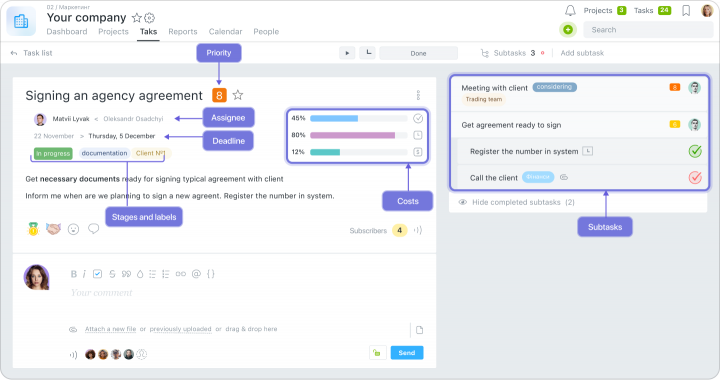
 Creando una tarea — en un clic
Creando una tarea — en un clic
Una nueva tarea se puede añadir desde cualquier sección:
- desde la página de inicio;
- directamente en el proyecto;
- a través del botón “+” en el menú superior;
- desde el tablero Kanban;
- en el Diagrama de Gantt;
- en el calendario.
 Detalle flexible de la tarea
Detalle flexible de la tarea
En Worksection, decides cuán estructurada debe ser la tarea. Puedes:
- escribir una descripción de prueba — con detalles, instrucciones, resumen o tarea técnica;
- añadir listas de verificación — con una lista de acciones a realizar dentro de la tarea;
- crear subtareas — dividiendo la tarea en etapas separadas con partes responsables y plazos;
- asignar uno o más asignatarios responsables del resultado;
- definir prioridad, plazos, etiquetas y niveles de acceso;
- adjuntar archivos, dejar comentarios, agregar menciones de colegas.
 Comunicación dentro de las tareas
Comunicación dentro de las tareas
Todas las discusiones se guardan en comentarios debajo de la tarea. Puedes:
- mencionar colegas;
- dejar comentarios;
- añadir archivos y enlaces;
- responder a mensajes individuales.
 Tareas recurrentes y plantillas
Tareas recurrentes y plantillas
Si tienes tareas que se repiten semanal, mensual o tienen la misma estructura — puedes crear plantillas o configurar tareas recurrentes con la frecuencia deseada. Esto automatiza el trabajo rutinario y te ahorra tiempo.
 Archivo de tareas
Archivo de tareas
Después de completar una tarea, automáticamente pasa al archivo, que permanece accesible dentro del proyecto. Puedes:
- encontrar rápidamente tareas completadas;
- devolver una tarea del archivo a trabajo activo (por ejemplo, si es relevante nuevamente);
- mantener el historial de comunicación y ejecución sin pérdida de datos.
Visualizando tareas en Worksection
Puedes elegir la visualización de tareas más conveniente según tus necesidades:- En Vista de Lista
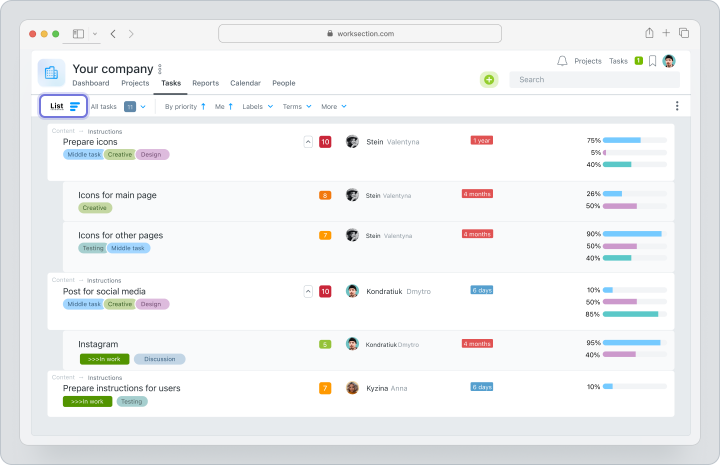
- En el Tablero Kanban
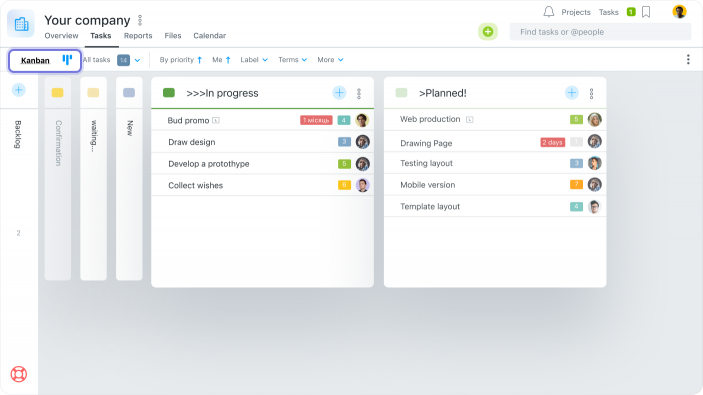
- Por Días
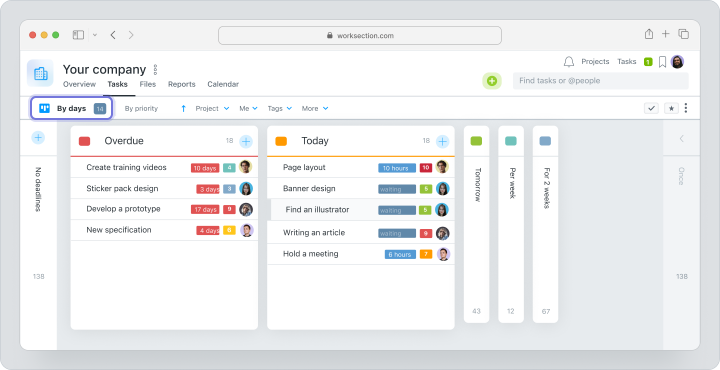
- Por Personas
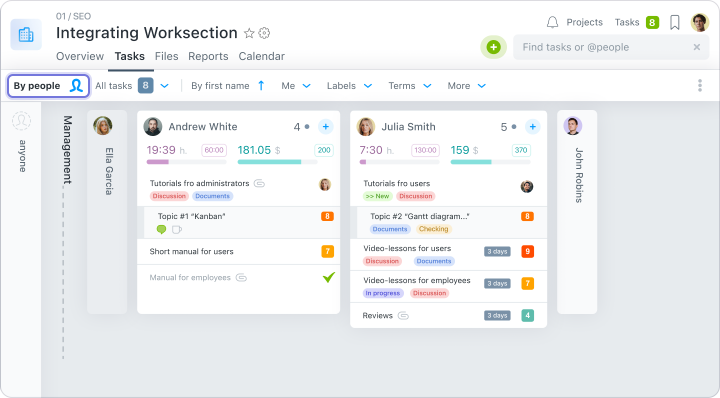
Todos los formatos están sincronizados entre sí. Puedes cambiar fácilmente y trabajar de la manera que más te convenga.
Y gestionar el proyecto y ver no solo tareas individuales, sino el panorama general es ayudado por dos herramientas clave de Worksection — Diagrama de Gantt y Kanban. Proporcionan diferentes perspectivas pero trabajan hacia un objetivo común — hacer que los procesos de gestión de proyectos sean comprensibles, predecibles y manejables.
Capacidades del Diagrama de Gantt de Worksection
El Diagrama de Gantt te permite visualizar todas las tareas en una línea de tiempo compartida. En Worksection, es completamente interactivo y una de las formas integradas de mostrar tareas. Puedes crear y editar tareas, cambiar plazos, añadir dependencias, ver puntos críticos y cargas de trabajo — todo en un solo lugar y en tiempo real.
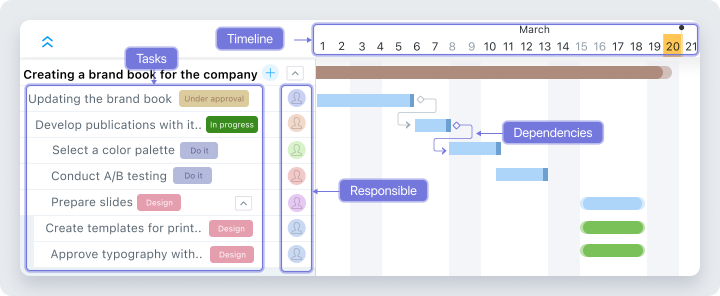
Componentes clave del Diagrama de Gantt:
- Plazos y Duración
- Tareas y Dependencias
- Asignatarios Responsables
- Línea de Tiempo
Cómo el Diagrama de Gantt de Worksection simplifica la gestión de proyectos:
 Ayuda a ver el panorama general
Ayuda a ver el panorama general
En lugar de una lista de tareas — un plan visual holístico. Entiendes inmediatamente cuántas etapas tiene el proyecto, su duración, las dependencias entre ellas y cómo el cambio de una tarea afectará a las demás.
 Simplifica la reprogramación
Simplifica la reprogramación
¿Una tarea se está moviendo? Simplemente arrástrala con el mouse en el gráfico. El sistema actualizará automáticamente los plazos y ajustará todas las dependencias.
 Identifica puntos críticos
Identifica puntos críticos
Gracias a las conexiones lógicas entre tareas, ves dónde el proyecto puede “atascarse”. Por ejemplo, si una etapa clave se retrasa — esto afectará instantáneamente a todo el gráfico.
 Coordina el trabajo entre equipos
Coordina el trabajo entre equipos
El Diagrama de Gantt es conveniente para la colaboración entre equipos múltiples — por ejemplo, cuando diseñadores, desarrolladores y marketing trabajan en el mismo proyecto. Todos ven su etapa y las dependencias de otros. Esto reduce la cantidad de preguntas, correspondencias y coordinación manual.
 Simplifica la elaboración de informes
Simplifica la elaboración de informes
El Diagrama de Gantt puede ser exportado como un archivo PDF o imagen y enviado a clientes, gerentes o socios. Ellos ven un plan claro con plazos, etapas y progreso — sin documentación excesiva.
El Diagrama de Gantt en Worksection no es solo un gráfico, sino una herramienta de gestión de proyectos interactiva. Permite capturar el proyecto en su totalidad, visualizar las conexiones entre etapas, zonas críticas y carga de trabajo del equipo. Esto permite al gerente reaccionar rápidamente a los cambios, anticipar retrasos y mantener el proyecto en la programación.
Capacidades del Kanban de Worksection
Kanban es una forma simple y visual de mostrar tareas por estados. Las tareas se muestran como tarjetas que se mueven entre columnas según el flujo de trabajo. Esto te permite no solo seguir el proceso, sino gestionarlo.
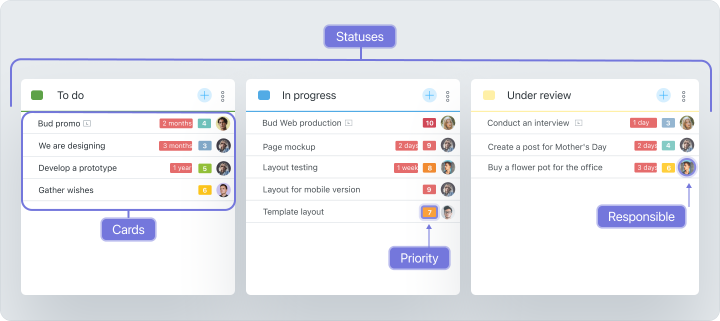
Componentes clave de Kanban:
- Columnas con Estados
- Tarjetas de Tarea
- Prioridades y Partes Responsables
Cómo funciona Kanban en Worksection
 Kanban desde diferentes perspectivas
Kanban desde diferentes perspectivas
Worksection permite ver tableros Kanban en varios formatos:
- por proyecto — un tablero de tareas clásico dentro de un solo proyecto;
- por personas — tareas agrupadas por asignatarios para monitorear la carga de trabajo;
- por días — tareas mostradas por fechas límites, como un planificador personal.
 Personalización y Automatización
Personalización y Automatización
Kanban en Worksection está adaptado directamente a los procesos de tu empresa:
- estados y etiquetas personalizadas;
- asignación automática de asignatario cuando el estado cambia;
- registro del tiempo que una tarea pasa en cada etapa;
- cambio automático de estado después de completar subtareas;
- plantillas de tareas para trabajos recurrentes.
 Filtros y Búsqueda
Filtros y Búsqueda
Cuando hay muchas tareas, es importante tener herramientas para una navegación rápida. El tablero Kanban de Worksection puede personalizarse rápidamente para adaptarse a ti utilizando filtros:- por asignatario;
- por etiqueta;
- por estado;
- por proyecto;
- por fecha límite.
El Kanban de Worksection es más que solo una representación visual de tareas. Se adapta fácilmente a cualquier equipo y proceso y simplifica la gestión de proyectos complejos.
¿Cuándo usar el Diagrama de Gantt y cuándo usar Kanban?
- Usa Diagrama de Gantt si el proyecto tiene plazos fijos, dependencias entre etapas y requiere sincronización entre departamentos. Ideal para proyectos grandes, trabajo por etapas y coordinación inter-equipos.
- Elige Kanban si es importante ver tareas en estados, distribuir la carga de trabajo del equipo y enfocarse en tareas actuales. Ideal para equipos de servicio, procesos operativos y planificación de funcionalidades de productos.
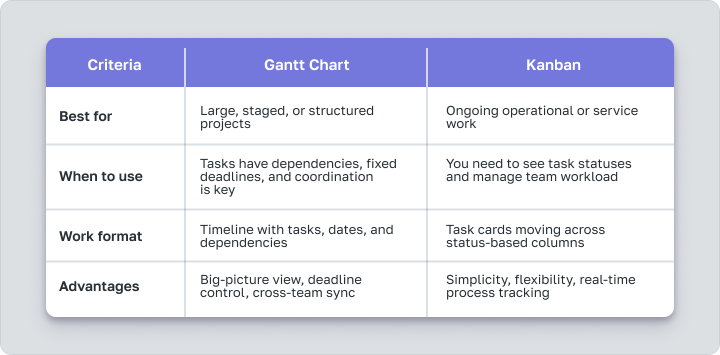
Pero el mejor enfoque es combinar. Puedes planificar el proyecto en el Diagrama de Gantt, y el equipo ejecutará tareas en Kanban. En Worksection, estas herramientas funcionan juntas para que toda la información del proyecto esté unificada, actualizada y sincronizada.
Seguimiento de Tiempo y Registro de Gastos en Worksection
Para gestionar proyectos de manera efectiva, es importante entender no solo qué se ha hecho, sino también cuánto tiempo tomó, quién trabajó y qué recursos se utilizaron. En Worksection, estos datos se registran automáticamente — gracias al seguimiento de tiempo incorporado y un sistema de informes flexible.
Cada tarea en Worksection tiene un temporizador integrado. El empleado hace clic en “Iniciar” — y el sistema registra el tiempo exacto dedicado à la tarea. El temporizador se puede detener en cualquier momento o cambiar a otra tarea.
Si el empleado no utilizó el temporizador, se puede agregar tiempo manualmente — especificando el número de horas trabajadas, fecha, tipo de trabajo y comentarios si es necesario.
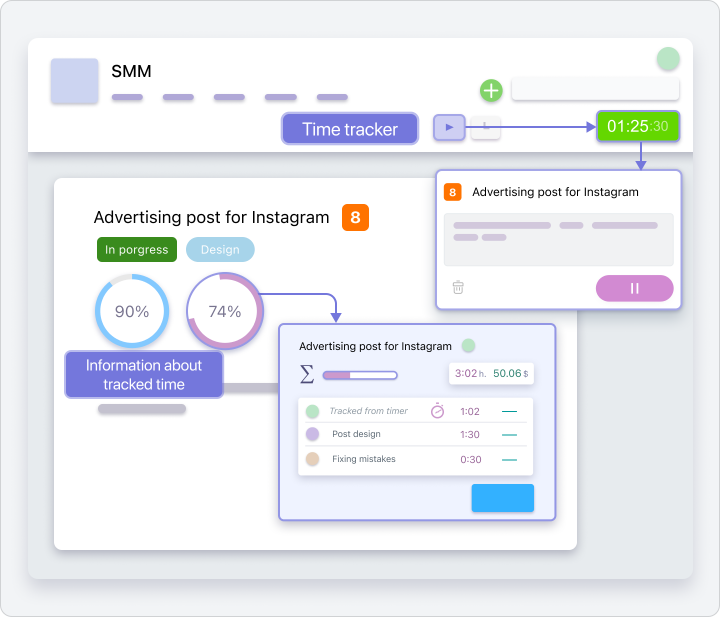
También puedes especificar una tarifa por hora para cada empleado o tipo de tareas en Worksection. El sistema calculará automáticamente:
- el costo de completar una tarea;
- gastos totales del proyecto;
- gastos de cada empleado.
Informes en Worksection
Los informes en Worksection se generan automáticamente — basados en datos reales. Formatos disponibles:
- por tareas — cuánto se ha logrado, qué está atrasado;
- por asignatarios — carga de trabajo, eficiencia, tiempo dedicado;
- por presupuesto — cuánto se ha gastado y cuánto queda;
- por proyectos — actividad, plazos, logro de objetivos.
Archivos y Tablero de Proyecto
En Worksection, cada proyecto tiene su propio tablero — una página de inicio donde se reúne todo lo clave: el número de tareas, su estado, el tiempo gastado, el presupuesto y las últimas acciones del equipo. Este es un punto de entrada conveniente desde el cual el gerente puede ver la imagen completa del proyecto en unos pocos segundos.
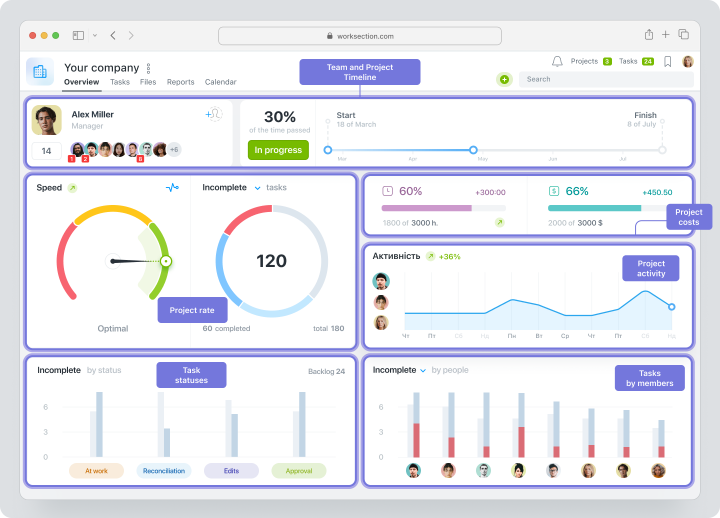
Un bloque separado en el tablero es archivos, que pueden ser adjuntados directamente a tareas o comentarios. Se recopilan automáticamente en una galería visual, facilitando la búsqueda del documento, imagen o presentación necesaria.
Importación a Worksection desde Otros Sistemas
Puedes comenzar a trabajar en Worksection desde cualquier etapa — incluso si tu equipo trabajó previamente en otro sistema. Puedes importar rápidamente datos de otros servicios sin perder estructura — y comenzar a trabajar inmediatamente en un formato familiar pero con nuevas capacidades.
Worksection soporta importación de los sistemas de gestión de tareas más populares:
- Trello
- Asana
- Basecamp
- Jira
- Google Sheets (a través de tablas)
Cómo funciona:
- Selecciona el servicio desde el cual deseas transferir proyectos.
- Sube el archivo exportado desde el sistema (por ejemplo, JSON o CSV).
- Worksection lee automáticamente la estructura — y crea los proyectos, tareas y relaciones correspondientes.
- Si es necesario — adapta los datos importados (cambiando estados y partes responsables, aclarando plazos, etc.).
Worksection — más que solo una lista de tareas
Con Worksection, el equipo recibe no solo un gestor de tareas, sino un sistema completo que une tareas, plazos, el equipo, comunicación, presupuesto e informes. La plataforma se adapta a los procesos de diferentes equipos, proporcionando flexibilidad en el trabajo y analíticas transparentes. Gestionas proyectos de cualquier complejidad — sin necesidad de cambiar entre varios servicios y sin el caos adicional. ¡Pruébalo gratis durante 14 días y compruébalo por ti mismo!